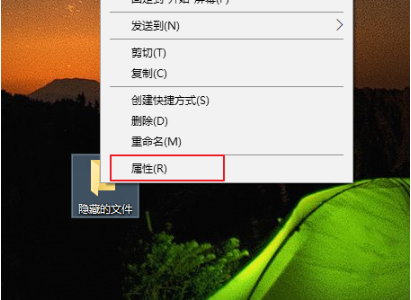
自从微软推出win10之后,就有许多小伙伴纷纷安装上了win10系统。但是习惯使用win7系统的用户来说,刚升级到win10系统难免都会有一些不习惯。比如说不知道如何隐藏文件夹,所以,今天小编就来给大家说说win10如何设置隐藏文件夹的这个问题
相信小伙伴们在使用电脑的时候,都会存放一些比较隐私性的东西到电脑上,想把这些文件隐藏起来,防止被别人不小心看到,但是也有部分朋友是不知道怎么设置隐藏的,针对这一问题,这里小编就给大家介绍win10设置隐藏文件夹的方法。
1,右键点击需要隐藏的文件夹,选择“属性”,如图下所示:
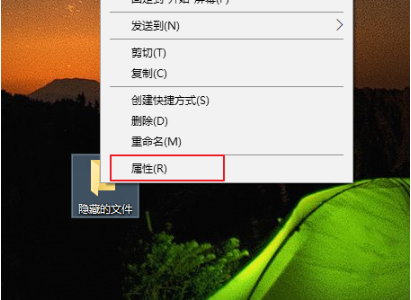
隐藏图-1
2,接着在弹出的属性界面中,找到隐藏选项,在前面打上勾之后,点击确定,如图下所示;
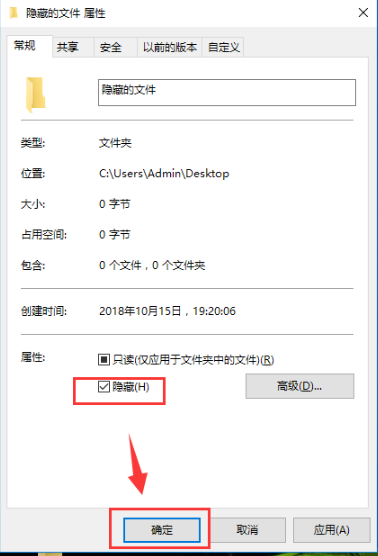
win10图-2
3,打开“此电脑”,点击“查看”按钮,然后点击右侧的“选项”,如图下所示;
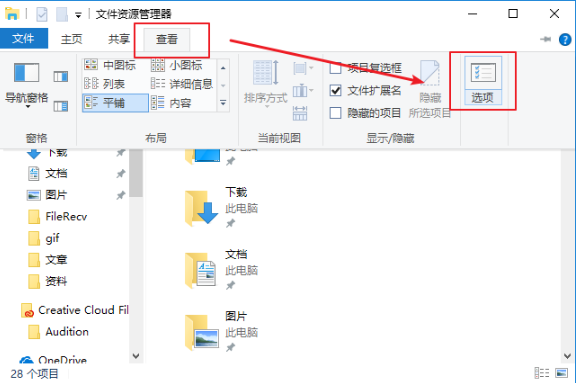
win10图-3
4,然后将弹出的窗口,切换到“查看”界面,在高级设置中找到“不显示隐藏的文件、文件夹、驱动器”并在前面打上勾,点击确定,这样需要隐藏的文件夹就被隐藏起来了。如图下所示;
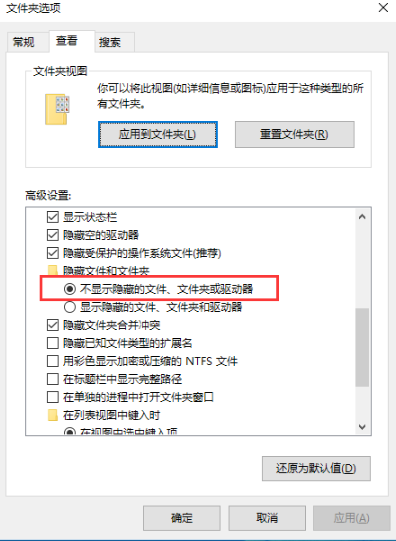
文件夹图-4
以上陈述就是win10隐藏文件夹的操作流程啦~
原创




